Cách tạo hiệu ứng chữ sóng âm chỉ với 10 bước đơn giản, hướng dẫn sử dụng photoshop, học photoshop như thế nào
Chỉ với 10 bước thực hiện trong Photoshop, bạn dễ dàng tạo được hiệu ứng sóng âm tuyệt đẹp cho chữ.
Đầu tiên, bạn cần cài đặt sẵn font chữ Swis721 BdOul BT Bold (tải miễn phí tại fshare.vn/file/T3NPPY7A2T/ - đây). Sau khi tải về và giải nén, bạn copy font chữ vào thư mục C:\Windows\Fonts.
Bước 1: Khởi động Photoshop, vào menu File > New, tạo một file mới kích thước tùy ý (khuyến nghị 800x400 pixels).

Bước 2: Chọn công cụ Gradient Tool (phím G), bật chế độ Reflected Gradient từ thanh tùy chọn nằm phía trên giao diện chính, sau đó nhấp chuột lên dải màu chuyển.
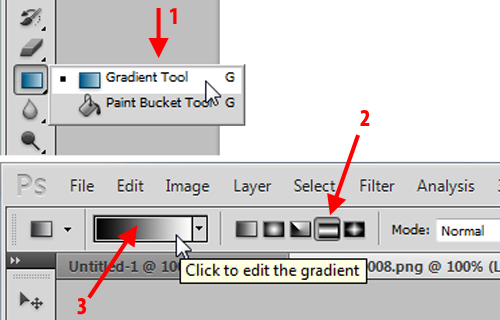
Tại hộp thoại Gradient Editor, bạn chọn điểm neo bên trái, chọn tiếp bảng màu bên cạnh mục Color, sau đó gõ mã màu #660081 (màu tím).
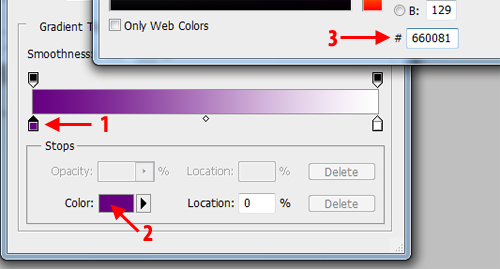
Tương tự, bạn thực hiện việc chọn màu cho điểm neo bên phải (mã màu #660081) và điểm neo ở giữa (mã màu #000000). Nếu chưa có điểm neo ở giữa, bạn tạo mới bằng cách nhấn chuột lên bất kỳ vị trí nào ngang hàng với hai điểm neo có sẵn, thiết lập thông số Location bằng 50%.
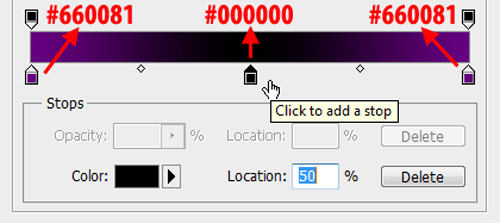
Bước 3: Quay trở lại giao diện chính, bạn nhấn giữ chuột, kéo một đường thẳng từ trên đỉnh ảnh xuống dưới, sau đó thả chuột ra. Bạn sẽ thu được hình nền với dải màu chuyển tím-đen-tím như hình dưới đây.
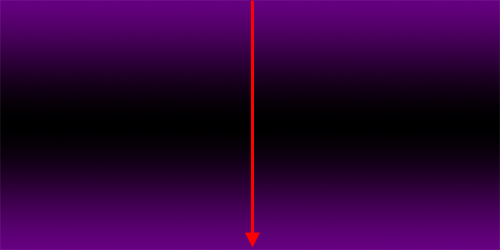
Bước 4: Vào menu Filter > Brush Strokes > Sprayed Strokes, thiết lập thông số như hình bên dưới.
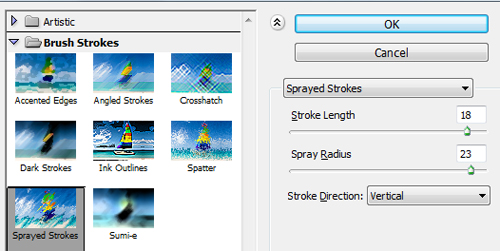
Kết quả:
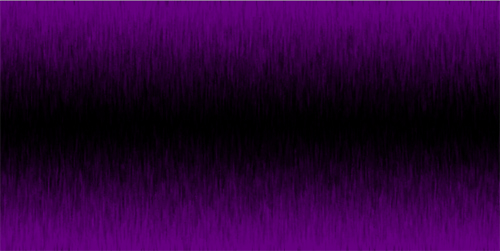
Bước 5: Chọn công cụ Horizontal Type Tool (phím T), thiết lập kiểu chữ Swis721 BdOul BT Bold, màu chữ (#FFFFFF tương ứng với màu trắng), kích thước chữ dao động trong khoảng 80-120 px. Nhấp chuột lên ảnh và gõ nội dung chữ tùy ý.

Bước 6: Chọn công cụ Line Tool (phím U), thiết lập độ lớn của đường kẻ khoảng 2 px. Vẽ một dây sóng âm như hình dưới đây (nhấn thêm phím Shift khi vẽ các đường thẳng).

Sau khi vẽ xong, bạn chọn layer chứa dây sóng âm, nhấn giữ phím Shift, đồng thời chọn tiếp layer chứa chữ, nhấn Ctrl+E để ghép hai layer thành một.
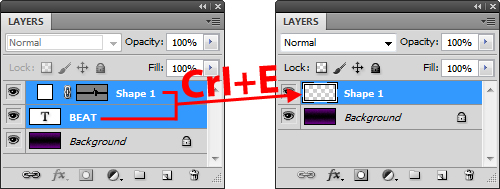
Bước 7: Chọn công cụ Erase Tool (phím E), xóa một số chi tiết bên trong chữ.
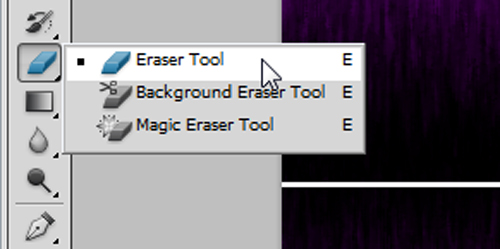

Sao cho kết quả thu được như hình bên dưới.

Bước 8: Vào menu Image > Image Rotation > 90 CCW để lật ảnh theo hướng 90 độ theo chiều từ phải sang trái.
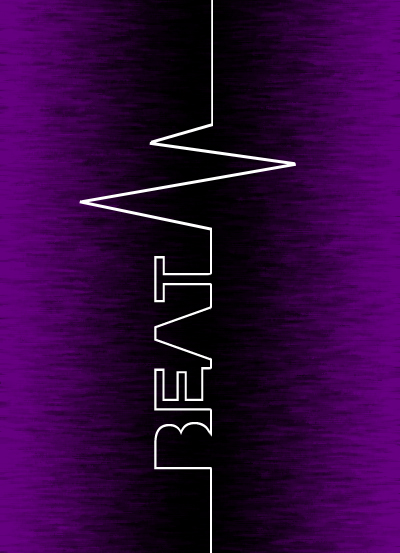
Vào menu Filter > Stylize > Wind, đánh dấu trước tùy chọn Wind và From the Left. Nhấn OK.
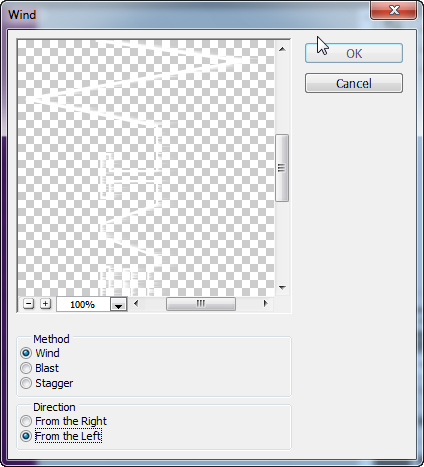
Kết quả:
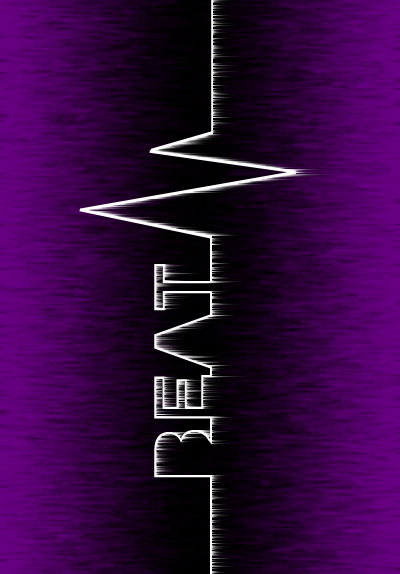
Nhấn Ctrl+F để tăng cường hiệu ứng.
Bước 9: Vào menu Filter > Stylize > Wind, đánh dấu trước tùy chọn Wind và From the Right. Nhấn OK.

Nhấn Ctrl+F để tăng cường hiệu ứng. Sau đó bạn vào menu Image > Image Rotation > 90 CW để lật ảnh về trạng thái cũ.

Bước 10: Nhấn chuột phải lên layer chứa nội dung chữ, chọn Blending Options, thiết lập hiệu ứng Outer Glow và Color Overlay như hình dưới đây.
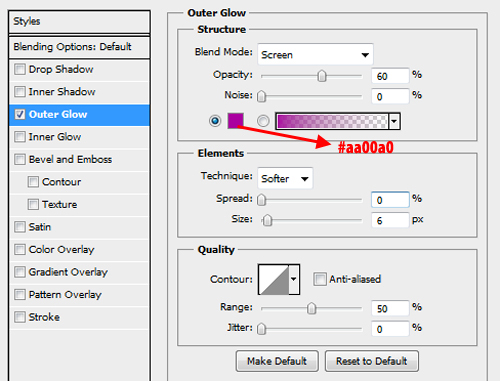
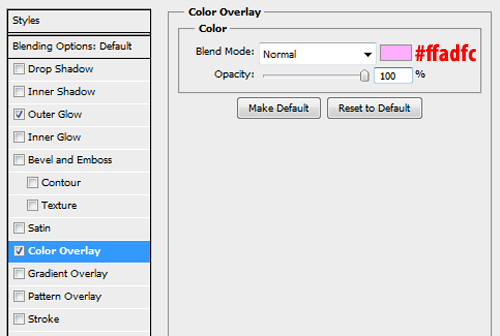
Kết quả cuối cùng:

Chúc bạn thành công!
Chỉ với 10 bước thực hiện trong Photoshop, bạn dễ dàng tạo được hiệu ứng sóng âm tuyệt đẹp cho chữ.
Đầu tiên, bạn cần cài đặt sẵn font chữ Swis721 BdOul BT Bold (tải miễn phí tại fshare.vn/file/T3NPPY7A2T/ - đây). Sau khi tải về và giải nén, bạn copy font chữ vào thư mục C:\Windows\Fonts.
Bước 1: Khởi động Photoshop, vào menu File > New, tạo một file mới kích thước tùy ý (khuyến nghị 800x400 pixels).

Bước 2: Chọn công cụ Gradient Tool (phím G), bật chế độ Reflected Gradient từ thanh tùy chọn nằm phía trên giao diện chính, sau đó nhấp chuột lên dải màu chuyển.
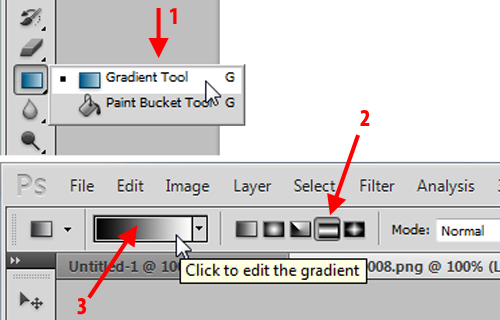
Tại hộp thoại Gradient Editor, bạn chọn điểm neo bên trái, chọn tiếp bảng màu bên cạnh mục Color, sau đó gõ mã màu #660081 (màu tím).
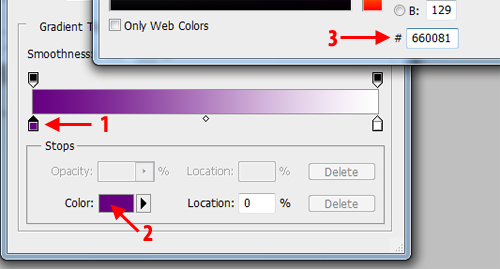
Tương tự, bạn thực hiện việc chọn màu cho điểm neo bên phải (mã màu #660081) và điểm neo ở giữa (mã màu #000000). Nếu chưa có điểm neo ở giữa, bạn tạo mới bằng cách nhấn chuột lên bất kỳ vị trí nào ngang hàng với hai điểm neo có sẵn, thiết lập thông số Location bằng 50%.
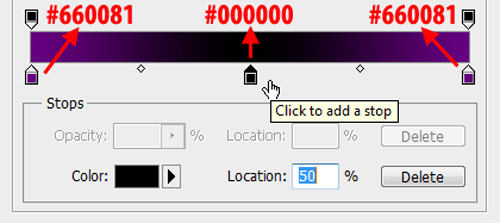
Bước 3: Quay trở lại giao diện chính, bạn nhấn giữ chuột, kéo một đường thẳng từ trên đỉnh ảnh xuống dưới, sau đó thả chuột ra. Bạn sẽ thu được hình nền với dải màu chuyển tím-đen-tím như hình dưới đây.
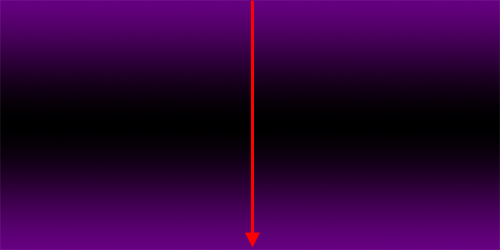
Bước 4: Vào menu Filter > Brush Strokes > Sprayed Strokes, thiết lập thông số như hình bên dưới.
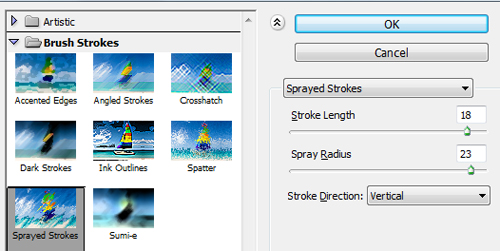
Kết quả:
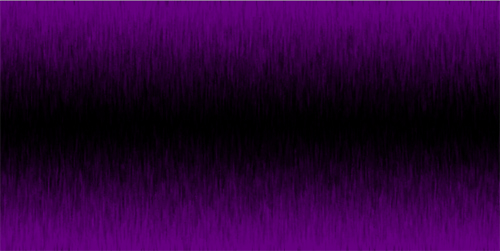
Bước 5: Chọn công cụ Horizontal Type Tool (phím T), thiết lập kiểu chữ Swis721 BdOul BT Bold, màu chữ (#FFFFFF tương ứng với màu trắng), kích thước chữ dao động trong khoảng 80-120 px. Nhấp chuột lên ảnh và gõ nội dung chữ tùy ý.

Bước 6: Chọn công cụ Line Tool (phím U), thiết lập độ lớn của đường kẻ khoảng 2 px. Vẽ một dây sóng âm như hình dưới đây (nhấn thêm phím Shift khi vẽ các đường thẳng).

Sau khi vẽ xong, bạn chọn layer chứa dây sóng âm, nhấn giữ phím Shift, đồng thời chọn tiếp layer chứa chữ, nhấn Ctrl+E để ghép hai layer thành một.
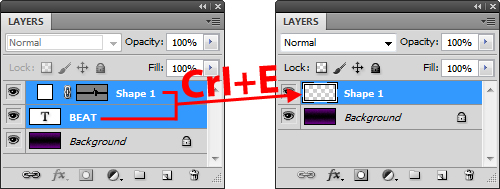
Bước 7: Chọn công cụ Erase Tool (phím E), xóa một số chi tiết bên trong chữ.
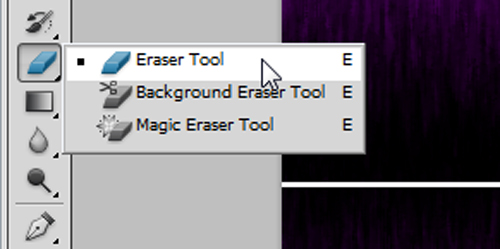

Sao cho kết quả thu được như hình bên dưới.

Bước 8: Vào menu Image > Image Rotation > 90 CCW để lật ảnh theo hướng 90 độ theo chiều từ phải sang trái.
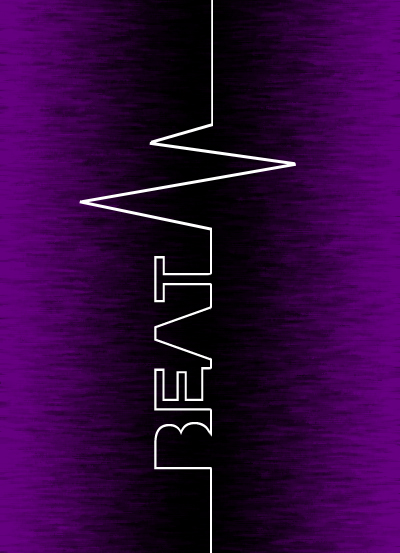
Vào menu Filter > Stylize > Wind, đánh dấu trước tùy chọn Wind và From the Left. Nhấn OK.
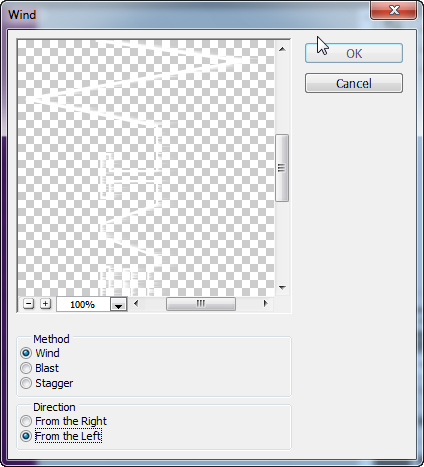
Kết quả:
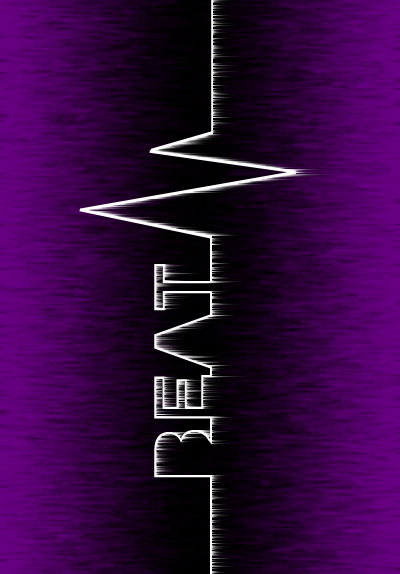
Nhấn Ctrl+F để tăng cường hiệu ứng.
Bước 9: Vào menu Filter > Stylize > Wind, đánh dấu trước tùy chọn Wind và From the Right. Nhấn OK.

Nhấn Ctrl+F để tăng cường hiệu ứng. Sau đó bạn vào menu Image > Image Rotation > 90 CW để lật ảnh về trạng thái cũ.

Bước 10: Nhấn chuột phải lên layer chứa nội dung chữ, chọn Blending Options, thiết lập hiệu ứng Outer Glow và Color Overlay như hình dưới đây.
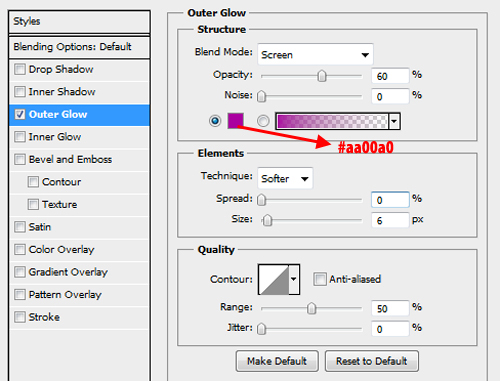
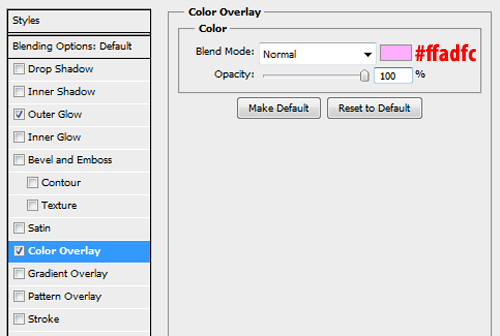
Kết quả cuối cùng:

Chúc bạn thành công!
- Chủ đề
- chu song am hieu ung